Oglas
Želite li slušati svoje stare glazbene kasete ili vinilne zapise na vašem iPod ili PC-u? Pa, postoji jednostavan način pretvaranja svih vaših dragocjenih LP-ova u MP3 pomoću besplatnog softvera Audacity!
Prije smo pokrivali Audacity snimanje audio datoteka Snimajte audio datoteke pomoću Audacity Čitaj više ili stvorite svoju MP3 melodije zvona Kako napraviti MP3 mobilne melodije zvona s hrabrošću Čitaj više . Sada pogledajmo kako to možete koristiti za pretvaranje audio kaseta i LP-ova u MP3 datoteke. Ovaj članak pretpostavlja da koristite Audacity u sustavu Windows, ali to možete učiniti i na Mac / Linuxu.
Što trebaš
Oprema
1. Računalo sa zvučnom karticom. Provjerite ima li zvučna kartica a STATI U RED priključnica (obično plava) i osigurajte da imate najnovije upravljačke programe za zvučnu karticu.

2. Kaseta na palubi / gramofon. Ovo je vaš izvor zvuka. Možete koristiti kasetofon ili pojačalo ili prijemnik spojeni na gramofon. Što god koristili, audio izvor trebao bi imati RCA POSTROJE SE priključnice (poželjno) ili barem stereo-mini priključak za slušalice.
Očistite audio glavu i zakačite valjak svoje kasete čistom krpom natopljenom u alkohol. Također neiskorištene kasete prebacite prema naprijed i natrag kako biste uklonili zaostalu vlagu i osigurali glatku reprodukciju. Ako koristite zapise, očistite ih da biste smanjili klikove.
3. Audio kabel. Jedan kraj vašeg kabela bit će stereo-mini. Ovisno o priključnici koju koristite na izvoru zvuka, drugi kraj trebao bi biti ili RCA ili stereo-mini. Za najbolje rezultate koristite kabel s pozlaćenim utičnicama.

Softver
1. Preuzmite i instalirajte Hrabrost 1.3 (Beta). Koristimo najnoviju verziju Beta verzije, jer ima bolje značajke uklanjanja buke.
2. Preuzmite i instalirajte Lame Encoder. Ovo je potrebno za izvoz u MP3 format.
koraci
1. Spojite svoju opremu
Spojite palubu POSTROJE SE ili TELEFONI priključak na STATI U RED utičnica na računalu pomoću audio kabela.
2. Postavljanje Audacity
Pokrenite Audacity, odaberite Edit-Postavke. U Audio I / O odjeljka, posebno postavite uređaje za reprodukciju i snimanje na zvučnu karticu u koju je priključen kabel. Nemojte koristiti Microsoft Sound Mapper na Windows osobnim računalima.
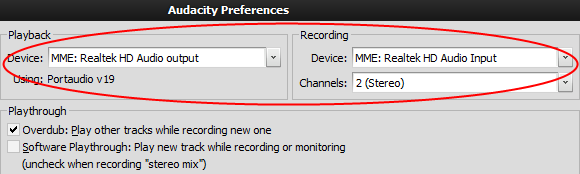
Pokrenite reprodukciju s vašeg audio izvora i podesite glasnoću u Audacity. Kliknite strelicu prema dolje pored ikone mikrofona i odaberite Započnite nadzor. Tijekom reprodukcije najglasnijeg dijela audio zapisa, podesite klizač razine ulaznog signala na Alatna traka miksera takvi da metri gotovo dosežu desni kraj skale. Ako do kraja dođu tako da "zadrže", umanjite ulaznu razinu da ne bi došlo do izobličenja.
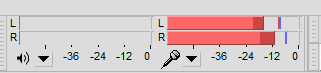
3. Snimiti
Stvaranjem novog projekta odabirom odabira File-Save Project kao. Započnite snimanje crvenom bojom Snimiti i pokrenite reprodukciju iz vašeg izvora zvuka. Koristite plavu Pauza gumb između staza ili strana. Kada završite, pritisnite žutu Stop gumba i spremite svoj projekt pomoću File-Save Project.
4. Uredi
Vjerojatno ćete imati neželjene buke u snimanju, poput zvuka u pozadini, šuštanja vrpce ili klikova vinilskih zapisa. Za uklanjanje buke odaberite početak snimanja tamo gdje je reprodukcija započela zvukom i zviždanjem, ali glazba tek treba započeti. Da biste odabrali, jednostavno pomoću miša kliknite i povucite na početku zapisa.
Odaberi Uklanjanje efekta-buke, i kliknite Nabavite profil buke. Sada odaberite cijeli zapis odabirom Uredi -odaberite-Sve, i odaberite Uklanjanje efekta-buke opet. Postavi Smanjenje buke (dB) klizač postavite na oko 10 do 20, ovisno o razini buke u vašem izvoru, postavite druga dva klizača u sredinu i kliknite U redu. Rezultat možete pregledati reprodukcijom zapisa pomoću zapisa Uredi-Poništi i isprobavanje različitih uzoraka buke i klizača.
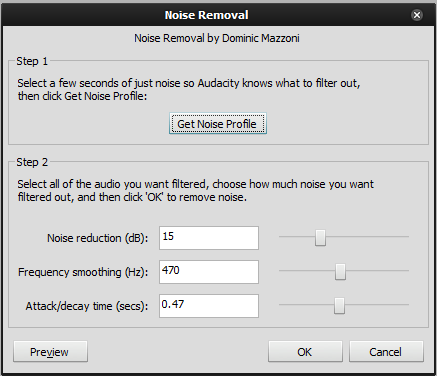
Ako kao svoj ulaz koristite vinilne ploče, možda biste trebali pokušati upotrijebiti Uklanjanje efekta-klika za uklanjanje neželjenih klikova. Uvijek eksperimentirajte i poništavajte prema potrebi kako biste postigli najbolje rezultate. Kad ste zadovoljni, poslužite se File-Save Project da trajno spremite svoj uređeni zapis.
5. Izvoz
Za izvoz jedne audio datoteke upotrijebite Izvoz datoteka kao.
Najvjerojatnije će imati više pjesama ili pjesama na svom snimanju, i ima smisla izvesti ih kao više datoteka. Obavezno snimite sve zapise koristeći Fit Project gumb na Uređivanje Alatne trake. Broj "kutija" ili "balona" trebao bi odgovarati broju pjesama. Pomoću kontrola zumiranja kliknite na jaz između pjesama i odaberite Pjesme - Dodajte oznaku na odabir. Dodijelite oznake prema svojim pjesmama.
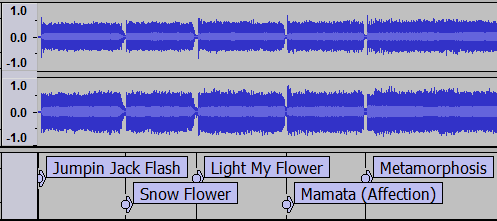
Odaberi Izvoz datoteka višeodaberite MP3 datoteke kao izvoz format. Klik Opcije da biste koristili ugrađene unaprijed odabrane kvalitete MP3-a. Viša kvaliteta proizvodi veće MP3 datoteke. Izvoz možete ponoviti nekoliko puta s različitim opcijama i provjeriti rezultate. Možete i odrediti oznake metapodataka kako biste lakše organizirali svoje zapise u iTunesu.
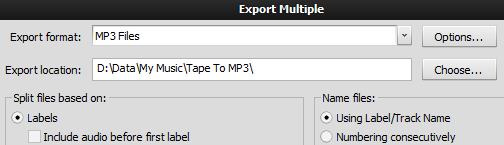
To je to, završio si! Možete odbaciti te kasete / LP-ove ili ih pokloniti svom Grampu, sada kada na iPodu imate svoju omiljenu starinsku glazbu. Javite nam koje ste albume sa snimanja ili kaseta stvorili u komentarima! Ako ste upoznati s nekim drugim alatom koji se može koristiti za pretvaranje LP-ova u MP3, podijelite ga sa drugima u komentarima.
(Napomena: Neke su slike preuzete iz Audacity 1.3.7 Beta priručnika, dostupnog pod uvjetima iz Creative Commons Attribution 3.0 licenca).
U IT-u (softver) sam radio više od 17 godina, u outsourcing industriji, proizvodnim tvrtkama i web startapima. Ja sam rani usvojitelj, tehnološki trend i oca. Provodim vrijeme pišući za MakeUseOf, kao honorarni urednik u Techmemeu i blogirajući na Skeptic Geek.

